Искључите функцију Притисните и држите десни клик на Вацом Пен у Виндовс-у
Понекад, без очигледног разлога, можете потрошити доста времена покушавајући да онемогућите функцију притиска и задржавања за функцију Вацом Пен(Wacom Pen) за Windows 11/10 таблете и уређаје на додир десним кликом. Ако се нађете у таквој ситуацији, нудимо вам решење овде.
Онемогућите функцију Вацом Пен Притисните(Wacom Pen Press) и држите(Hold) десни клик
Главни проблем овде је искакање круга када корисник предуго држи оловку и накнадно замрзавање курсора у складу са радњом оловке. Ваш таблет уређај привремено чини неприкладним за употребу.
Да бисте онемогућили Вацом оловку Притисните(Wacom Pen Press) и држите да кликнете десним тастером миша на функцију, следите ове кораке:
- Потражите контролну таблу (control panel ) у пољу за претрагу на траци задатака.
- Кликните на резултат претраге.
- Отворите мени Пен анд Тоуцх .(Pen and Touch )
- Изаберите опцију Притисните и држите .(Press and hold )
- Кликните на дугме Подешавања (Settings ) .
- Уклоните квачицу са Енабле притисните и држите да кликнете десним тастером на (Enable press and hold for right-clicking ) поље за потврду.
- Кликните на дугме ОК (OK ) .
Да бисте сазнали више о овим корацима, наставите да читате.
Отворите Цонтрол(Control) панел. Откуцајте „Пен анд Тоуцх“ у поље за претрагу на контролној табли(Control Panel) да бисте отворили поставку „ Пен анд Тоуцх “. (Pen and Touch)Имајте(Please) на уму да је подешавање „ Повка(Pen) и додир“ доступно само на моделима опремљеним екраном осетљивим на додир и нормално је да не можете да пронађете „ Повка(Pen) и додир“ под „Контролна табла“ на моделима без додира.

Тамо, испод оквира за подешавање „Пен анд Тоуцх“ који се отвара, кликните левим тастером миша на унос „Притисните и држите“ и притисните „подешавања“.
Радња када је потврђена отвара други екран за подешавање „Притисните и држите “.(Press and Hold setting)

Потражите опцију која гласи „ Омогући притисните и држите за десни клик(Enable Press and Hold for right-clicking) “. Када видите, једноставно поништите избор у пољу за потврду поред ове опције.
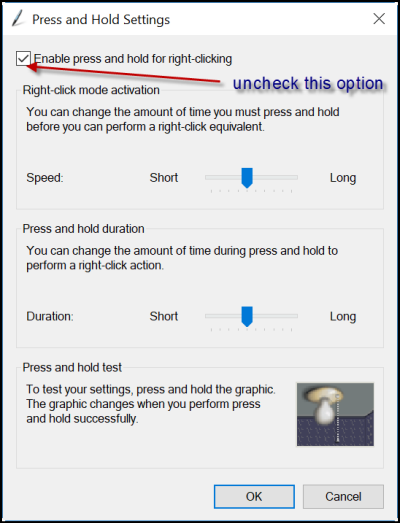
Искључите (Turn)Притисните(Press) и држите(Hold) Вацом Пен(Wacom Pen) користећи Регистри(Registry) _
Да бисте искључили Притисните(Press) и држите Вацом Пен(Wacom Pen) помоћу уређивача регистра(Registry Editor) , пратите ове кораке:
- Притисните Win+R да отворите дијалог Покрени.
- Откуцајте регедит(regedit) и притисните дугме Ентер (Enter ) .
- Кликните на опцију Да .(Yes )
- Идите на Тоуцх(Touch ) у ХКЦУ(HKCU) .
- Двапут кликните на ТоуцхМоде_холд ДВОРД(TouchMode_hold) вредност.
- Подесите податке о вредности као 0.
- Кликните на дугме ОК (OK ) .
- Поново покрените рачунар.
Ово захтева подешавање подешавања регистратора. Дакле, препоручљиво је да направите резервну копију свог рада пре него што наставите даље.
Под претпоставком да сте направили резервну копију, отворите Регистри Едитор(Registry Editor) и идите на следећу адресу
HKEY_CURRENT_USER\Software\Microsoft\Wisp\Touch
Двапут кликните на 32-битну ДВОРД(DWORD) вредност под називом ТоуцхМоде која је(TouchMode) видљива у окну са десне стране и промените њене податке о вредности са 1 на 0 да бисте укључили или искључили функцију „притисните и држите за десни клик“ за ваш екран осетљив на додир.

Међутим, ако немате ТоуцхМоде_холд(TouchMode_hold) у Тоуцх(Touch) тастеру, потребно је да га креирате ручно. За то кликните десним тастером миша на Touch > New > DWORD (32-bit) Value и назовите је као ТоуцхМоде_холд(TouchMode_hold) .
Када завршите, једноставно затворите уређивач регистра(Registry Editor) и поново покрените рачунар да бисте дозволили да промене ступе на снагу.
Како да онемогућите Притисните(Press) и држите да кликнете десним тастером миша на Вацом оловку(Wacom Pen) ?
Да бисте онемогућили Притисните(Press) и држите да кликнете десним тастером миша на Вацом Пен(Wacom Pen) у Windows 11/10 , потребно је да користите подешавања контролне табле . (Control Panel)На контролној табли(Control Panel) отворите мени Оловка(Pen) и додир . (Touch)Одавде морате да уклоните квачицу са поља за потврду Омогући, притисните и држите да кликнете десним тастером миша(Enable press and hold for right-clicking ) .
Како да онемогућим Вацом десни клик?
Да бисте онемогућили Вацом(Wacom) десни клик у Windows 11/10 , имате две опције. То можете учинити помоћу контролне табле(Control Panel) , која је горе поменута. Друго – можете користити уређивач регистра(Registry Editor) . За то морате да отворите додирни(Touch) тастер у ХКЦУ(HKCU) . Затим двапут кликните на ТоуцхМоде_холд ДВОРД (TouchMode_hold) ((DWORD) 32-битну) вредност(Value) и поставите податке о вредности као 0.
Јавите нам да ли вам је ово помогло.
Related posts
Опоравак датотека са Пен драјва зараженог вирусом (2022)
Искључите индексирање у Виндовс-у за боље перформансе
Опоравак датотека са Пен драјва зараженог вирусом (2022)
Савети и трикови за прегледач Мицрософт Едге за Виндовс 11/10
Како сазнати време застоја у оперативном систему Виндовс, време рада и време последњег гашења
Савети и трикови за виртуелну радну површину за Виндовс 11/10
Како претворити ОБЈ у ФБКС користећи Паинт 3Д у оперативном систему Виндовс 10.
Радна површина или Екплорер се не освежавају аутоматски у оперативном систему Виндовс 11/10
Прикажи мање или више детаља у дијалогу за пренос датотека у Виндовс-у
Како покренути програм при покретању у оперативном систему Виндовс 11/10
Како омогућити или онемогућити СМБв2 у оперативном систему Виндовс в
Како омогућити или онемогућити превлачење и испуштање у оперативном систему Виндовс 11/10
Како онемогућити или омогућити дијалог за потврду брисања за апликацију Фотографије
Како инсталирати графичке алате у Виндовс 11/10
Савети и трикови за Виндовс терминал који ће вам помоћи да радите као професионалац
Како отворити РАР датотеке у оперативном систему Виндовс 11/10
Савети и трикови за апликацију Виндовс Маил
Како одштампати листу датотека у фасцикли у оперативном систему Виндовс 11/10
Основни савети за командну линију за Виндовс 11/10
10 ствари које треба урадити након инсталирања или надоградње на Виндовс 10
